设置Windows+2000+server用户账户

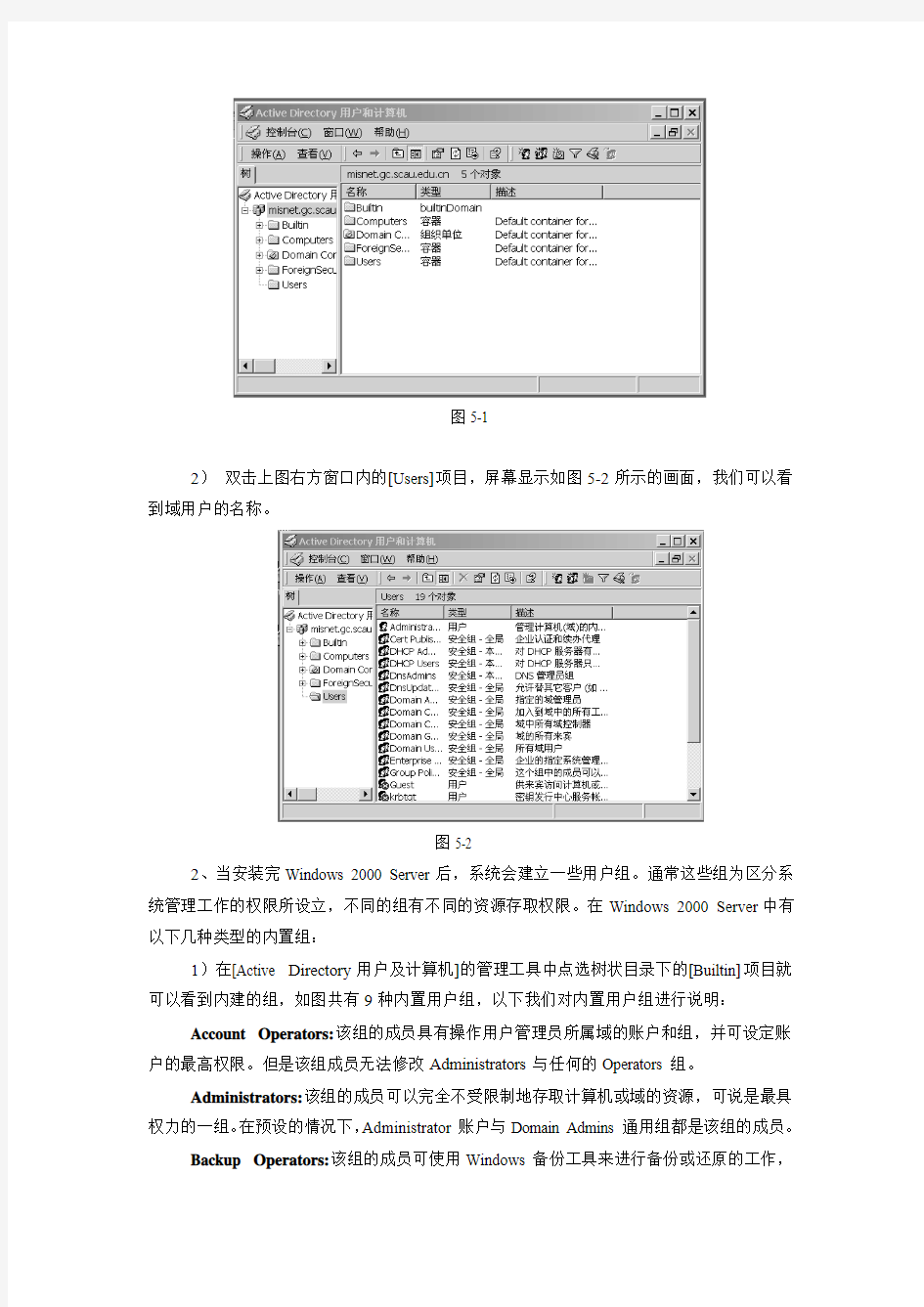
实验五设置Windows 2000 server用户账户
【实验目的】
1、熟悉Windows 2000 网络中缺省的用户和用户组。
2、掌握在网络中为用户设置账户属性规则的方法。
3、掌握创建用户和用户组的方法。
【实验环境】
完成实验四,已安装Windows 2000 Server域控制器,已将计算机作为工作站加入到Windows 2000 Server域。
【实验步骤】
步骤一、查看Windows 2000上的用户和用户组
1、Windows 2000 Server提供了三种用户账户类型:域用户账户、本地用户帐户以及内置用户帐户。
本地用户账户:在本机建立的用户账户称之为本地用户账户,该账户只允许用户使用本机资源的权限。当我们建立一个本地用户账户时,Windows 2000 会在本机的计算机安全数据库中建立该用户账户的资讯,但不会将该资讯复制到域控制器中。一旦本地用户建立后,本地计算机就会使用这个本机安全数据库来验证用户注册,如果符合就会允许用户登入。我们在局域网中给用户所创建的账户一般是本地用户账户。
域用户账户:域用户账户允许注册的用户登录到域上,并访问网络上任意位置的资源,因此域用户帐户的权限比本机用户帐户的广一些。
内置用户账户:在安装Windows 2000 时,由系统自动创建的用户帐户我们称之为内置用户帐户,通常为系统管理员(Administrator)与来宾(Guest)。
Administrator:该账号为初次安装Windows 2000 Server系统的预设系统管理器,因此具有最高的权限。可管理Windows 2000 Server的资源和域的账户数据库。该账户可以更名但无法删除,也无法Disable。因此,为了安全考虑,我们进入系统后应将Administrator账户更名。
Guest:该账户是为没有专门设置账户的计算机访问域控制器时使用的一个临时账号,也就是未在系统中建立固定账号的人暂时使用。该账号也不能删除,但可以更名和Disable。在预设的情况下,Guest账户是停用的,如果需要使用账户可以自行启动该账户。但该账户的网络安全性很低。
1)启动域控制器Server,以管理员(Administrator)身份登录到XXX域中,单击[开始]—[程序]—[管理工具]---[Active Directory用户和计算机]选项,屏幕显示如图5-1所示的窗口画面。
图5-1
2)双击上图右方窗口内的[Users]项目,屏幕显示如图5-2所示的画面,我们可以看到域用户的名称。
图5-2
2、当安装完Windows 2000 Server后,系统会建立一些用户组。通常这些组为区分系统管理工作的权限所设立,不同的组有不同的资源存取权限。在Windows 2000 Server中有以下几种类型的内置组:
1)在[Active Directory用户及计算机]的管理工具中点选树状目录下的[Builtin]项目就可以看到内建的组,如图共有9种内置用户组,以下我们对内置用户组进行说明:Account Operators:该组的成员具有操作用户管理员所属域的账户和组,并可设定账户的最高权限。但是该组成员无法修改Administrators与任何的Operators组。
Administrators:该组的成员可以完全不受限制地存取计算机或域的资源,可说是最具权力的一组。在预设的情况下,Administrator账户与Domain Admins通用组都是该组的成员。
Backup Operators:该组的成员可使用Windows备份工具来进行备份或还原的工作,
但只能因为备份或还原文件的因素才可以覆盖完全性限制。
Guests:该组的成员只能享有管理员授与的权限以及存取指定权限的资源。预设的情况下Guest账户与Domain Guest通用组都是该组的成员。
Printer Operators:该组的成员可以管理网络打印机,包括建立、管理以及删除网络打印机。
Replicator:该组的成员支持域中的文件复写,可启动目录复制程序进行目录复制。
Server Operators:该组的成员可以管理域服务器,包括建立、管理、删除任何服务器的共享目录、管理网络打印机,备份任何服务器的文件,格式化服务器硬盘,锁定服务器以及变更服务器的系统时间等权限。
Users:该组的成员会被防止制造意外或有意的变更系统,因此他们只可以执行得到授权的应用程序,而且不可执行大部分的继承应用系统。
2)通用组:
在[USERS]文件夹中的通用组包括:Cert Publishers、Domain Admins、Domain Computers、Domain Controllers、Domain Guest、Domain Users、Enterprise Admins以及Group Policy Creator Owners。Windows 2000 会建立内建的通用组来组织不同状态的用户账户(一般用户、Administrators以及Guest),以下说明一般内建通用组的预设成员:Domain Admins:该组可以代表具有操作域权利的用户,在预设的情况下,Domain Admins会属于Administrators域本地组,因此该组的成员可以在域中执行管理工作。Windows 2000 Server不会将任何所建立的账户放到Domain Admins组中,只有内置的Administrators帐户是其唯一的成员。因此,如果希望某一用户成为域系统管理器,就要将该用户帐户加至Domain Admins组中,而不要直接加至Administrators组中。
Domain Guests:所有域来宾,Windows 2000 会自动将Guest用户加至该组,并将该组加至内置组Guest组中。
Domain Users:所有域的成员,在预设的情况下,任何所建立的用户账户都会是Domain Users组的成员;而任何所建立的计算机帐户都会是Domain Computers组的成员。因此,如果想让所有的账户都具有某种资源存取权限,则可以将该权限指定给Domain Users组。在预设情况下Domain Users是内置组Users组的成员。
3)本地组:
当我们将Windows 2000 Server安装成独立服务器或成员服务器时,他们都拥有内建的本地组,内建的本地组提供了在单一的计算机上执行系统工作的权利,在Windows 2000 Server的独立服务器或成员服务器中,请点选[开始]---[管理工具]---[计算机管理]选项,在屏幕出现的窗口中点选[系统工具]---展开[本地用户和组]项目---[组]项目,就可以看到内建的本地组。
步骤二、创建和管理账户
为了能让用户顺利登入网域,必须创建一些使用账户。创建账户可以通过“添加”或“复制”的方式进行。
1、创建账户:
1)首先选择[开始]—程序]---[管理工具]---[Active Directory]中点选[User],按鼠标右键弹出式菜单的[添加]---[用户]选项,或点选主功能表的[操作]---[新建]---[用户]选项。
2)点选该选项之后系统会弹出一新用户的对话框,依照提示输入用户的基本资料,用户名称的输入可由任意的英文字母与数字组成,包括空白字符。如图5-3所示。完成后按[下一步]。
图5-3
3)此时出现通行密码的对话框,如图5-4所示,在密码对话框中输入密码或不填写密码并选择[用户下次登录时须更改密码]选项,以便用户在第一次登录时修改密码。
图5-4
4)在完成对话框中的设置后,单击完成。这时就会在管理器中看到新添加的用户。
2、管理用户账户:
在创建用户账户后,可以根据需要对账户进行设置、修改、删除等操作。
1)设置用户登录时间
首先双击欲设定的账户,此时会出现账户内容的对话框,点选[账户]标签后,出现如图5-5所示画面。
图5-5
然后单击[登录时间]按钮,出现如图5-6所示的对话框,图中横轴每个方块代表一小时,纵轴每个方块代表一天,蓝色方块表示允许用户使用的时间,空白方块表示该时间不允许用户使用,默认为在所有时间均允许用户使用。
图5-6
2)限制用户登录的客户机
在账户中单击[登录到]按钮出现如图5-7所是画面,在默认情况下用户可以从所有的客户机登录,也可以设置让用户从某些工作站登录,设置时输入计算机名称,然后单击添加按钮,这些设置对于非Windows NT/2000工作站是无效的,例如用户可以不受限制的从任何一台DOS、Windows9X客户机登录。
图5-7
3)设置账户的有效期限
在账户的下方,用户可以选择账户的使用期限,在默认的情况下账户是永久有效的,但对于临时用户来说,设置账户的有效期限就非常有用,该账户被标记为失效,默认为一个月。
4) 设置账户属于的组
点选[账户]上的[成员属于]标签,显示如图5-8所示画面,在这个标签下,可以规划该用户所属于的组。在Windows 2000 Server的内置组中各有各的权限,如果想让该用户具备某一权限,则可以加入相对应的组。
图5-8
例如,让该账户登录的用户具有维护域账户的权限,则要将该账户添加到“Account Operators”组当中。请按[添加]按钮,就会出现选择组的画面,点选要添加的组名称后按[添加]按钮或双击改组名称,此时该组的名称就会加至下方的对话框之中,然后按[确定]按钮回到上一画面,可以发现加入的用户组。
3、建立了用户账户后,除了基本属性设置外,可以通过一些管理的方法来简化添加、修改账户、重新设定密码或停止/启动账户。
1)复制账户
如果要建立一批属性设定相同的用户账户时,为节省重复输入的时间,可以使用复制的方法。首先要建立一个账户来当样板,然后使用该样板来复制其他的用户账户。复制后的账户要修改注册名称、密码以及基本资料。复制账户时,点选“原账户”鼠标右键弹出式菜单的[复制]选项,此时就会出现与添加账户时相同的画面,因此也就如同添加账户一般。
2)停用账户:暂时停止该账户的使用,停用后的用户会有一个红色标记。
3)启动账户:该选项要在停用账户上点选了才会有效,启动后原来停用的标记就会消失。
4)重设密码:重新设定用户的密码,在用户忘记密码后特别有用,点选该选项后就可以重新设定。
5)移动账户:将该账户移至另外的文件夹中,点选后会出现选择对象容器的画面,选择要移动到的容器,按[确定]按钮就可以了。
6)删除账户:当我们不再需要该账户时可使用本功能。点选该选项时会出现一确定对话框,如果确定删除则会将一切设定都永久删除。
步骤三、创建和管理用户组
一般而言,管理用户的方法是通过账户,但当有很多账户的内容性质接近,如果一一对其操作就显得相当麻烦,也没有效率。因此可以通过用户的组概念来管理整批用户,其方法是添加一用户组,然后将性质相近的用户加入该组中。如果改变该组的属性,则所属的成员也会跟着改变。因此可以节省很多时间,也易于管理。
1、添加用户组
1)打开[Active Directory用户和计算机]
2)在控制台树中,双击域节点。
3)选择要添加组的文件夹单击右键,点选[新建]---[组]。
4)在出现的新增组的对话框中,键入新组的名称。如图5-9所示。
5)选择所需的[组作用域]和[组类型]。
6)单击[确定],用户组就创建完成了。
图5-9
2、管理用户组
1)添加用户组后,点选其鼠标右键弹出式菜单中的[属性]选项或双击该用户组来设定它的属性,如图5-10所示,可以为组加入组的成员,组成员由用户账户和其他的组所组成。
图5-10
2、删除组
1)打开[Active Directory用户和计算机]
2)在控制台树中,双击域节点。
3)单击包含该组的文件夹,选择该组单击右键,然后选择[删除]。
本周上理论课,记得带上次的测试题。
电脑权限设置
红客必学:Windows下的权限设置详解 作者:不详来源于:123搜搜软件园软件破解商业破解行业软件发布时间:2005-8- 9 10:08:19 随着动网论坛的广泛应用和动网上传漏洞的被发现以及SQL注入式攻击越来越多的被使用,W EBSHELL让防火墙形同虚设,一台即使打了所有微软补丁、只让80端口对外开放的WEB服务器也逃不过被黑的命运。难道我们真的无能为力了吗?其实,只要你弄明白了NTFS系统下的权限设置问题,我们可以对crackers们说:NO! 要打造一台安全的WEB服务器,那么这台服务器就一定要使用NTFS和Windows NT/2000/20 03。众所周知,Windows是一个支持多用户、多任务的操作系统,这是权限设置的基础,一切权限设置都是基于用户和进程而言的,不同的用户在访问这台计算机时,将会有不同的权限。 DOS跟WinNT的权限的分别 DOS是个单任务、单用户的操作系统。但是我们能说DOS没有权限吗?不能!当我们打开一台装有DOS操作系统的计算机的时候,我们就拥有了这个操作系统的管理员权限,而且,这个权限无处不在。所以,我们只能说DOS不支持权限的设置,不能说它没有权限。随着人们安全意识的提高,权限设置随着NTFS的发布诞生了。 Windows NT里,用户被分成许多组,组和组之间都有不同的权限,当然,一个组的用户和用户之间也可以有不同的权限。下面我们来谈谈NT中常见的用户组。 Administrators,管理员组,默认情况下,Administrators中的用户对计算机/域有不受限制的完全访问权。分配给该组的默认权限允许对整个系统进行完全控制。所以,只有受信任的人员才可成为该组的成员。
会计科目与账户练习题
会计科目与账户练习题 姓名:联系电话:得分: 一、单项选择题 1 .对每一个会计要素所反映的具体内容进一步进行分 门别类的划分,需要 A 设臵会计科目B设臵账户C复式记账法 D 编制会计报表E填制凭证F登记账簿 2 .会计要素是对下列哪一选项的基本分类 A 会计主体 B 会计客体 C 会计对象 D 会计分期 E 会计 期间F会计等式 3 .会计科目的实质是 A 反映会计对象的具体内容 B 为设臵账户奠定基础 C 记账的理论依据 D 是会计要素的进一步分类 E 是会计对象的进一步分 F 为复式记账奠定基础 4 .二级会计科目要不要设,设臵多少,主要取决于下 列哪一选项的需要 A 总分类科目 B 企业效益 C 企业经营管理 D 领导意图 E 主管部门要求 F 投资者要求 5 .设臵账户是下列哪项会计工作的重要方法之一 A 会计监督 B 会计决策 C 会计分析 D 会计核算 E 会计 预算 F 会计控制
6 .下列会计科目属于损益类的是 A 主营业务收入 B 生产成本 C 应收账款 D 应付利润 E 制造费用 F 应交税费 7 .账户之间最基本的区别在于 A 账户的用途不同 B 账户的结构不同 C 账户反映的经济内容不同 D 账户的分类不同 E 使用的会计科目不同 F 借贷方向不同 8 .账户的期末余额指 A 本期增加发生额—本期减少发生额 B 本期期初余额—本期减少发生额 C 本期期初余额+本期增加发生额 D 本期期初余额+本期增加发生额—本期减少发生额 E 本期期初余额+本期减少发生额—本期增加发生额 F 本期期初余额—本期减少发生额—本期增加发生额 9. 账户的“期末余额”一般在 A 账户的左方 B 账户的右方 C 增加方 D 减少方 E 可能 在左方也可 能在右方 10. 下列对会计账户的四个金额要素之间基本关系表述正确的是 A 期末余额=期末余额+本期增加发生额-本期减少发生额
来宾账户(guest)或者受限用户(user)的权限设置
当你的电脑经常需要被别人使用,但是你又不希望别人看你的某些重要文件或者不允许别人运行某些应用程序或者担心自己系统某些重要参数被修改时,你可以先以管理员身份登录Windows系统,参照以下几条作相应设置,然后开通来宾账户或者新建一个普通user账户(不是管理员,而是受限用户),让别人用这个账户登录系统,这时你就可以放心你的电脑任意让别人折腾。 一、限制用户对文件的访问权限 如果程序所在的磁盘分区文件系统为NTFS格式,管理员账户可以利用NTFS文件系统提供的文件和文件夹安全选项控制用户对程序及文件的访问权限。通常情况下,一个应用程序安装到系统后,本地计算机的所有账户都可以访问并运行该应用程序。如果取消分配给指定用户对该应用程序或文件夹的访问权限,该用户也就失去了运行该应用程序的能力。 例如,要禁止受限用户运行Outlook Express应用程序,可以进行如下的操作: (1)、以administrator账户登录系统,如果当前系统启用了简单文件共享选项,需要将该选项关闭。具体做法是,在Windows浏览器窗口点击“工具”菜单下的“文件夹选项”,点击“查看”选项页,取消“使用简单文件共享”选项的选择,点击“确定”。 (2)、打开Program Files文件夹,选中Outlook Express文件夹并单击右键,选择“属性”。(3)、点击“安全”选项页,可以看到Users组的用户对该文件夹具有读取和运行的权限,点击“高级”。 (4)、取消“从父项继承那些可以应用到子对象的权限项目,包括那些再次明确定义的项目”选项的选择,在弹出的提示信息对话框,点击“复制”,此时可以看到用户所具有的权限改为不继承的。 (5)、点击“确定”,返回属性窗口,在“用户或组名称”列表中,选择Users项目,点击“删除”,点击“确定”,完成权限的设置。 要取消指定用户对文件或程序的访问限制,需要为文件或文件夹添加指定的用户或组并赋予相应的访问权限。 这种方法允许管理员针对每个用户来限制他访问和运行指定的应用程序的权限。但是这需要一个非常重要的前提,那就是要求应用程序所在的分区格式为NTFS,否则,一切都无从谈起。 对于FAT/FAT32格式的分区,不能应用文件及文件夹的安全选项,我们可以通过设置计算机的策略来禁止运行指定的应用程序。 二、启用“不要运行指定的Windows应用程序”策略 在组策略中有一条名为“不要运行指定的Windows应用程序”策略,通过启用该策略并添加相应的应用程序,就可以限制用户运行这些应用程序。设置方法如下: (1)、在“开始”“运行”处执行gpedit.msc命令,启动组策略编辑器,或者运行mmc命令启动控制台,并将“组策略”管理单元加载到控制台中; (2)、依次展开“…本地计算机?策略”“用户设置”“管理模板”,点击“系统”,双击右侧窗格中的“不要运行指定的Windows应用程序”策略,选择“已启用”选项,并点击“显示”。 (3)、点击“添加”,输入不运行运行的应用程序名称,如命令提示符cmd.exe,点击“确定”,此时,指定的应用程序名称添加到禁止运行的程序列表中。 (4)、点击“确定”返回组策略编辑器,点击“确定”,完成设置。 当用户试图运行包含在不允许运行程序列表中的应用程序时,系统会提示警告信息。把不允许运行的应用程序复制到其他的目录和分区中,仍然是不能运行的。要恢复指定的受限程序的运行能力,可以将“不要运行指定的Windows应用程序”策略设置为“未配置”或“已禁用”,
Access表中各种属性的设置分析
ACCESS数据表中各个属性的含义、设置方法: 格式: Format 属性:可以使用Format属性自定义数字、日期、时间和文本的显示方式。Format属性只影响数据的显示方式,不影响数据的存储方式。String型,可读/写。 expression.Format expression 必需。返回“应用于”列表中的一个对象的表达式。 说明 可以使用预定义的格式,或者使用格式符号创建自定义格式。 Format对不同的数据类型使用不同的设置,对于控件,可以在控件的属性表中设置该属性。对于字段,可以在表“设计”视图或“查询”窗口的“设计”视图中(“字段属性”的属性表中)设置该该属性。也可以使用宏或Visual Basic。 注释在 Visual Basic 中,可输入对应预定义格式的子符串表达式或者输入自定义格式。Access 为“时间/日期”、“数字”和“货币”、“文本”和“备注”和“是/否”数据类型提供预定义格式,预定义格式与国家/地区设置有关。Access显示对应于所选国家/地区的格式,例如,如果在“常规”选项卡中选取“英语(美国)”,则1234.56 的“货币”格式是$1,234.56,如果在“常规”选项卡中选取“英语(英国)”,该数字将显示为£1,234.56。 如果在表“设计”字视图中设置字段的Format属性,Access使用该格式在数据表中显示数据。对窗体和报表上的新控件也应用字段的Format属性。 在任意数据类型的自定义格式中都可以使用以下符号: 不能将“数字”和“货币”型的数据类型的自定义格式符号与“日期/时间”、“是/否”或“文本”和“备注”格式符号混合使用。 如果在数据上定义了输入掩码同时又设置了Format属性,在显示数据时,Format属性将优先,而忽略输入掩码。例如,如果在表“设计”视图中创建了“密码”输入掩码,同时又为字段设
来宾账号设置
一、把FAT32改成NTFS 依次点击“开始”→“运行”,输入“cmd”后回车打开“命令提示符”窗口。在命令提示符状态下键入“convert F:/FS:NTFS /V”,回车,这里的“F:”就是要转换文件系统的分区,参数“V”表示在转换时显示详细信息,可以不使用此参数。在重启电脑时,WinXP会自动先将F:盘转换为NTFS文件系统(会在进入系统前显示相关过程),然后再进入系统。 二、怎样设置来宾帐户的权限? 1、运行gpedit.msc打开组策略编辑器 2、在编辑器窗口的左侧窗格中逐级展开“计算机配置”——“Windows设置“— —“安全设置”——“本地策略”——“用户权限指派”分支 3、双击需要改变的用户权限。单击“增加”或”删除”,然后双击想指派给权限 的用户帐号。连续两次单击“确定”按扭 比如说你的来宾账户是 123,格试在下面 net localgroup administrators123 /add 用个记事本把上面那个复制,然后别存为然后,文件名为: 0.bat,保存类型:所有文件,然后又击你保存的0.bat 就行 三、输入法解决方法: 右键单击任务栏通知区域内输入法图标,在出现地菜单中点选"设置" 在出来的对话框中点"添加" 在出来"添加输入语言"对话框中的"键盘布局/输入法"中点旁边的下拉箭头,找到你想加的输入法,也就是你已安装的输入法,然后点"确定",关掉这个对话框后再点"应用"和"确定".就行了, 再用鼠标左键点击通知区域的输入法图标.找到你想用的输入法就行了. 在这之前你要用管理员帐户先安装你下载的输入法,也就是在所有用户里要有你才安装的输入法.然后再在来宾帐户里设置,就能用了. 1、怎么样启用来宾账户? 在XP系统中,我们可以使用下面的方法来启用来宾账户,打开开始菜单——设置——控制面板——用户账户。然后在弹出的用户账户的窗口中点击“Gus et”,然后选择“启用来宾账户”就可以了 2、如何删除来宾账户? 对着“我的电脑”单击右键“管理”,然后单击“本地用户和组”,在右边的用户里找到你新建的管理员,再对着它单击右键“删除”就可以了
AD中用户帐户属性userAccountControl
AD中用户帐户属性userAccountControl 在打开用户帐户的属性后,单击帐户选项卡,然后选中或清除“帐户选项”对话框中的复选框,则会将数值分配给UserAccountControl属性。分配给该属性的值通知Windows 已启用了哪些选项。 下表列出了可以分配的标志。不能针对用户或计算机对象设置某些值,原因是这些值只能由目录服务设置或重置。 若要禁用用户的帐户,请将UserAccountControl属性设置为0x0202 (0x002 + 0x0200)。在十进制中,它是514 (2 + 512)。
属性标志说明 ?SCRIPT - 将运行登录脚本。 ?ACCOUNTDISABLE - 禁用用户帐户。 ?HOMEDIR_REQUIRED - 需要主文件夹。 ?PASSWD_NOTREQD - 不需要密码。 ?PASSWD_CANT_CHANGE - 用户不能更改密码。可以读取此标志,但不能直接设置它。 ?ENCRYPTED_TEXT_PASSWORD_ALLOWED - 用户可以发送加密的密码。 ?TEMP_DUPLICATE_ACCOUNT - 此帐户属于其主帐户位于另一个域中的用户。此帐户为用户提供访问该域的权限,但不提供访问信任该域的任何域的权限。有时将这种帐户称为“本地用户帐户”。 ?NORMAL_ACCOUNT - 这是表示典型用户的默认帐户类型。 ?INTERDOMAIN_TRUST_ACCOUNT - 对于信任其他域的系统域,此属性允许信任该系统域的帐户。 ?WORKSTATION_TRUST_ACCOUNT - 这是运行Microsoft Windows NT 4.0 Workstation、Microsoft Windows NT 4.0 Server、Microsoft Windows 2000 Professional 或Windows 2000 Server 并且属于该域的计算机的计算机帐户。 ?SERVER_TRUST_ACCOUNT - 这是属于该域的域控制器的计算机帐户。 ?DONT_EXPIRE_PASSWD - 表示在该帐户上永远不会过期的密码。 ?MNS_LOGON_ACCOUNT - 这是MNS 登录帐户。 ?SMARTCARD_REQUIRED - 设置此标志后,将强制用户使用智能卡登录。 ?TRUSTED_FOR_DELEGATION - 设置此标志后,将信任运行服务的服务帐户(用户或计算机帐户)进行Kerberos 委派。任何此类服务都可模拟请求该服务的客户端。若要允许服务进行 Kerberos 委派,必须在服务帐户的userAccountControl属性上设置此标志。 ?NOT_DELEGATED - 设置此标志后,即使将服务帐户设置为信任其进行Kerberos 委派,也不会将用户的安全上下文委派给该服务。 ?USE_DES_KEY_ONLY - (Windows 2000/Windows Server 2003) 将此用户限制为仅使用数据加密标准(DES) 加密类型的密钥。 ?DONT_REQUIRE_PREAUTH - (Windows 2000/Windows Server 2003) 此帐户在登录时不需要进行Kerberos 预先验证。 ?PASSWORD_EXPIRED - (Windows 2000/Windows Server 2003) 用户的密码已过期。 ?TRUSTED_TO_AUTH_FOR_DELEGATION - (Windows 2000/Windows Server 2003) 允许该帐户进行委派。这是一个与安全相关的设置。应严格控制启用此选项的帐户。此设置允许该帐户运行的服务冒充客户端的身份,并作为该用户接受网络上其他远程服务器的身份验证。
字段属性的设置
字段属性的设置 一、 格式:决定改变数据显示与打印的格式 ? 针对某一数据类型而言的。 ? 不同数据类型其格式选择不同。 二、 默认值:加新记录在数据表中自动显示的值。默认值只是开始值,可在输入时改 变,其作用是为了减少输入时的重复操作。 ? 默认值必须与数据类型相匹配 ? 输入文本值时,可以不加引号 ? 可以使用表达式定义默认值, 如”Date()” 三、1.表达式:是许多Access 操作的基本组成部分,是产生结果的符号组合,这些符号包括标识符、运算符和值。 例如,可以使用下列表达式来显示“小计”和“运货费”控件的数值总和:= [小计] + [运货费] 2.何时使用表达式 ? 定义计算控件或字段,建立有效性规则,或设置默认字段值。 ? 建立筛选或查询中的条件表达式 ? 在VBA 程序中,为函数、语句和方法指定参数。 3.表达式的基本符号 [ ]:将窗体、报表、字段或控件的名称用方括号包围 #:将日期用数字符号包围 “”:将文本用双引号包围 &:可以将两个文本连接为一个文本串 !运算符:运算符指出随后出现的是用户定义项 . 运算符:随后出现的是 Access 定义的项。 注意:计算控件的表达式前必须有等号 (=)。 4.示例 1) “北京”、100 、#2008-3-12#、“北京”&“奥运”等于“北京奥运” 2) Forms![订单]![订单ID] 引用“订单”窗体上的“订单ID ”控件 3) Reports![发票] 引用“发票”报表 4) SELECT 雇员.雇员ID, 订单.订单ID FROM 雇员,订单
6.表达式举例 1. Sage BETWEEN 20 AND 23 等价于Sage>=20 and Sage<=23 2. Birthday BETWEEN #1980-1-1# AND #1990-1-1# 3. Sdept IN (“IS”, “MA”, “CS “) 等价于 Sdept=“IS” OR Sdept= “MA” OR Sdept=“CS” 4. Sname LIKE “刘%” 5. Sex=“男” or Sex=“女” 等价于Sex in(“男” ,“女” ) 6. Sage not >26 注意:在书写表达式时,一定要分清楚表达式中引入的数据类型。数据类型可通过字段的定义确定。 技巧:可利用“表达式生成器”通过选择输入表达式 五、有效性规则(一个表达式): 数据的有效性规则用于对字段所接受的值加以限 制,以保证数据输入的准确性。 ?有些有效性规则可能是自动的,如检查数 值字段的文本或日期值是否合法。 ?有效性规则也可以是用户自定义的: 如:Between#1/1/1970#and#12/31/2003#、”男” or ”女” ?可利用“表达式生成器”通过选择输入规则表达式 ?可利用“有效性文本”来设置输入错误时的提示。 例: 设置意义 <> 0:输入项必须是非零的数值。 > 1000 Or Is Null :输入项必须为空值或大于1000。 Like "A????“:输入项必须是5 个字符并以字母A 为开头。 >= #1/1/96# And <#1/1/97#:输入项必须是1996 年中的日期。 六、输入掩码:输入掩码为数据的输入提供了一个模板,可确保数据输入表中时具有正确的格式。
会计基础会计科目和账户
第二章会计科目和账户 一、单项选择题 1. 下列不属于会计科目设置原则的是( ? ) 。 A.相关性 B.实用性 C.科学性 D.合法性 2. 下列不属于企业资产类科目的是( ? ) 。 A.预付账款 B.坏账准备 C.累计折旧 D.预收账款 3. 应在账户的借方核算的是( ? ) 。 A.负债的增加额 B.所有者权益的增加额 C.收入的增加额 D.资产的增加额 4. 下列属于负债类科目的是( ? ) 。 A.预付账款 B.应交税费 C.长期股权投资 D.实收资本 5. 下列项目中, 不属于所有者权益类科目是( ? ) 。
A.实收资本 B.资本公积 C.盈余公积 D.未分配利润 6. 在下列项目中, 属于账户的金额要素的是( ? ) 。 A.本期借方发生额 B.本期贷方发生额 C.本期减少发生额 D.借方余额 7. 下列属于明细账账户的是( ? ) 。 A.生产成本 B.甲材料 C.制造费用 D.应付职工薪酬 8. 下列会计科目中, 属于企业损益类的是( ? ) 。 A.盈余公积 B.固定资产 C.制造费用 D.财务费用 9. 下列不属于总账科目的是( ? ) 。 A.固定资产 B.应交税费 C.应交增值税
D.预付账款 10. 会计科目是对( ? ) 的具体内容进行分类核算的项目。 A.经济业务 B.会计主体 C.会计对象 D.会计要素 11. 下列关于会计科目设置的说法, 错误的是( ? ) 。 A.合法性原则就是所设置的会计科目应当符合国家统一会计制度的规定 B.企业在设置会计科目是应遵循合理性原则、相关性原则和合法性原则 C.单位在不违背国际统一规定的前提下, 能够根据自身业务特点和实际情况, 增加、减少或合并某些会计科目 D.设置会计科目是为了分类反映单位的经济信息, 便于会计信息的使用者利用会计信息进行有关决策 12. ”实收资本”科目的期末余额等于( ? ) 。 A.期初余额+本期借方发生额-本期贷方发生额 B.期初余额+本期借方发生额+本期贷方发生额 C.期初余额+本期贷方发生额-本期借方发生额 D.期初余额-本期借方发生额-本期贷方发生额 13. 某科目的期初余额为900元, 期末余额为5 000元, 本期减少发生额为600元, 则本期增加发生额为( ? ) 元。 A.3 500 B.300 C.4 700
Power Users账户具体权限
1:Power Users账户具体权限该用户可修改大部分计算机设制,安装不修改操作系统文件且不需要安装系统服务的应用程序,创建和管理本地用户帐户和组,启动或停止默认情况下不启动的服务,但不可访问NTFS分区上属于其他用户的私有文件. 2:受限用户 该用户可操作计算机并保存文档,但不可以安装程序或进行可能对系统文件和设置有潜在的破坏性的任何修改. 3:其他用户 (1)系统管理员--有对计算机的完全访问控制权. (2)备份操作员不能根改安全性设置 (3)客人--权限同受限用户 (4)高级用户--权限同标准用户 在XP中设置用户权限按照一下步骤进行: Administrators组为管理员组(其成员拥有所有权限),Power Users组为超级用户组(其成员拥有除计算机管理以外的所有权限,可安装程序),User组为一般用户组(其成员只执行程序,不能安装和删程序) 在家庭里或者在单位中,可能都存在一机多用户共用的现象。根据各个用户的需要,合理设置相应的权限。在WinXP中,你可以轻松完成这些设置(以家庭中多用户使用权限的设置为例)。 一、禁止安装软件 如果孩子总是喜欢无休止地往电脑中安装游戏软件,那么你该如何禁止他们的安装权限呢?最有效的方法是为他们创建一个受限账户,这样,当孩子以自己的账户登录WinXP时,只能运行预先安装好的程序和存取属于自己的文件,对软件安装嘛,只能说拜拜了。创建受限账户Moon 二、账户管理好帮手——家庭成员组 倘若你想要让其他用户对自己的某个文件夹只具有读的权限,通常的做法是分别为每个账户赋权限。如果用户比较多的话,这样的做法比较麻烦,为了解决这个问题,就是创建一个家庭成员组,只要将其他账户添加到这个组中,然后再给这个组分配此权限,那么该组中的所有用户就都拥有了这个权限。创建组的具体步骤如下: 1新建组”命令,弹出“新建组”窗口。在“组名”框内输入“Home Member”,然后点击“创建”按钮即可创建一个组。 2接下来为该组填加成员,点击“添加”按钮,弹出“选择用户”窗口
局域网内设置计算机访问权限问题
局域网内设置计算机访问权限问题 1.检查guest账户是否开启 XP默认情况下不开启guest账户,因此为了其他人能浏览你的计算机,请启用guest账户。同时,为了安全请为guest设置密码或相应的权限。当然,也可以为每一台机器设置一个用户名和密码以便计算机之间的互相访问。 2.检查是否拒绝Guest用户从网络访问本机 当你开启了guest账户却还是根本不能访问时,请检查设置是否为拒绝guest从网络访问计算机,因为XP默认是不允许guest 从网络登录的,所以即使开了guest也一样不能访问。在开启了系统Guest用户的情况下解除对Guest账号的限制,点击“开始→运行”,在“运行”对话框中输入“GPEDIT.MSC”,打开组策略编辑器,依次选择“计算机配置→Windows设置→安全设置→本地策略→用户权利指派”,双击“拒绝从网络访问这台计算机”策略,删除里面的“GUEST”账号。这样其他用户就能够用Guest账号通过网络访问使用Windows XP系统的计算机了。 3.改网络访问模式 XP 默认是把从网络登录的所有用户都按来宾账户处理的,因此即使管理员从网络登录也只具有来宾的权限,若遇到不能访问的情况,请尝试更改网络的访问模式。打开组策略编辑器,依次选择“计算机配置→Windows设置→安全设置→本地策略→安全选项”,双击“网络访问:本地账号的共享和安全模式”策略,将默认设置“仅来宾―本地用户以来宾身份验证”,更改为“经典:本地用户以自己的身份验证”。 这样即使不开启guest,你也可以通过输入本地的账户和密码来登录你要访问的计算机,本地的账户和密码为你要访问的计算机内已经的账户和密码。若访问网络时需要账户和密码,可以通过输入你要访问的计算机内已经的账户和密码来登录。 若不对访问模式进行更改,也许你连输入用户名和密码都办不到,//computername/guest为灰色不可用。即使密码为空,在不开启guest的情况下,你也不可能点确定登录。改成经典模式,最低限度可以达到像2000里没有开启guest账户情况时一样,可以输入用户名和密码来登录你要进入的计算机。也许你还会遇到一种特殊的情况,请看接下来的。 4.一个值得注意的问题 我们可能还会遇到另外一个问题,即当用户的口令为空时,即使你做了上述的所有的更改还是不能进行登录,访问还是会被拒绝。这是因为,在系统“安全选项”中有“账户:使用空白密码的本地账户只允许进行控制台登录”策略默认是启用的,根据Windows XP安全策略中拒绝优先的原则,密码为空的用户通过网络访问使用Windows XP的计算机时便会被禁止。我们只要将这个策略停用即可解决问题。在安全选项中,找到“使用空白密码的本地账户只允许进行控制台登录”项,停用就可以,否则即使开了guest并改成经典模式还是不能登录。经过以上的更改基本就可以访问了,你可以尝试选择一种适合你的方法。下面在再补充点其它可能会遇到的问题。 5.网络邻居不能看到计算机 可能经常不能在网络邻居中看到你要访问的计算机,除非你知道计算机的名字或者IP地址,通过搜索或者直接输入//computername或//IP。请按下面的操作解决:启动“计算机浏览器”服务。“计算机浏览器服务”在网络上维护一个计算机更新列表,并将此列表提供给指定为浏览器的计算机。如果停止了此服务,则既不更新也不维护该列表。 137/UDP--NetBIOS名称服务器,网络基本输入/输出系统(NetBIOS)名称服务器(NBNS)协议是TCP/IP上的NetBIOS(NetBT)协议族的一部分,它在基于NetBIOS名称访问的网络上提供主机名和地址映射方法。
Windows AD域用户属性对照表(综合整理)
Windows AD域用户属性对照表(综合整理) “常规”标签 姓Sn 名Givename 英文缩写Initials 显示名称displayName 描述Description 办公室physicalDeliveryOfficeName 电话号码telephoneNumber 电话号码:其它otherTelephone 多个以英文分号分隔 电子邮件Mail 网页wWWHomePage 网页:其它url 多个以英文分号分隔 “地址”标签 国家/地区 C 如:中国CN,英国GB 省/自治区St 市/县L 街道streetAddress 邮政信箱postOfficeBox 邮政编码postalCode “帐户”标签 用户登录名userPrincipalName 形如: 用户登录名(以前版本)sAMAccountName 形如:S1 登录时间logonHours 登录到userWorkstations 多个以英文逗号分隔 用户帐户控制userAccountControl (启用:512,禁用:514 -- 512 + 2,密码永不过期:66048 -- 65536 + 512 ,用户禁用:66050 -- 65536 + 512 + 2) 帐户过期accountExpires “配置文件”标签 配置文件路径profilePath 登录脚本scriptPath 主文件夹:本地路径homeDirectory 连接homeDrive 到homeDirectory “电话”标签 家庭电话homePhone (若是其它,在前面加other。) 寻呼机Pager 如:otherhomePhone。 移动电话mobile 若多个以英文分号分隔。 传真FacsimileTelephoneNumber ip电话ipPhone 注释Info “单位”标签 职务Title 部门Department 公司Company
guest用户权限设置
来宾账户(guest)或者受限用户(user)的 权限设置 当你的电脑经常需要被别人使用,但是你又不希望别人看你的某些重要文件或者不允许别人运行某些应用程序或者担心自己系统某些重要参数被修改时,你可以先以管理员身份登录Windows系统,参照以下几条作相应设置,然后开通来宾账户或者新建一个普通user账户(不是管理员,而是受限用户),让别人用这个账户登录系统,这时你就可以放心你的电脑任意让别人折腾。 一、限制用户对文件的访问权限 如果程序所在的磁盘分区文件系统为NTFS格式,管理员账户可以利用NTFS文件系统提供的文件和文件夹安全选项控制用户对程序及文件的访问权限。通常情况下,一个应用程序安装到系统后,本地计算机的所有账户都可以访问并运行该应用程序。如果取消分配给指定用户对该应用程序或文件夹的访问权限,该用户也就失去了运行该应用程序的能力。 例如,要禁止受限用户运行Outlook Express应用程序,可以进行如下的操作: (1)、以administrator账户登录系统,如果当前系统启用了简单文件共享选项,需要将该选项关闭。具体做法是,在Windows浏览器窗口点击“工具”菜单下的“文件夹选项”,点击“查看”选项页,取消“使用简单文件共享”选项的选择,点击“确定”。 (2)、打开Program Files文件夹,选中Outlook Express文件夹并单击右键,选择“属性”。(3)、点击“安全”选项页,可以看到Users组的用户对该文件夹具有读取和运行的权限,点击“高级”。 (4)、取消“从父项继承那些可以应用到子对象的权限项目,包括那些再次明确定义的项目”选项的选择,在弹出的提示信息对话框,点击“复制”,此时可以看到用户所具有的权限改为不继承的。 (5)、点击“确定”,返回属性窗口,在“用户或组名称”列表中,选择Users项目,点击“删除”,点击“确定”,完成权限的设置。 要取消指定用户对文件或程序的访问限制,需要为文件或文件夹添加指定的用户或组并赋予相应的访问权限。 这种方法允许管理员针对每个用户来限制他访问和运行指定的应用程序的权限。但是这需要一个非常重要的前提,那就是要求应用程序所在的分区格式为NTFS,否则,一切都无从谈起。 对于FA T/FA T32格式的分区,不能应用文件及文件夹的安全选项,我们可以通过设置计算机的策略来禁止运行指定的应用程序。 二、启用“不要运行指定的Windows应用程序”策略 在组策略中有一条名为“不要运行指定的Windows应用程序”策略,通过启用该策略并添加相应的应用程序,就可以限制用户运行这些应用程序。设置方法如下: (1)、在“开始”“运行”处执行gpedit.msc命令,启动组策略编辑器,或者运行mmc命令启动控制台,并将“组策略”管理单元加载到控制台中; (2)、依次展开“…本地计算机?策略”“用户设置”“管理模板”,点击“系统”,双击右侧窗格中的“不要运行指定的Windows应用程序”策略,选择“已启用”选项,并点击“显示”。 (3)、点击“添加”,输入不运行运行的应用程序名称,如命令提示符cmd.exe,点击“确定”,此时,指定的应用程序名称添加到禁止运行的程序列表中。 (4)、点击“确定”返回组策略编辑器,点击“确定”,完成设置。
会计实务 第08讲 会计科目的设置 、账户的概念与分类、账户的功能与结构、会计科目与会计账户的联系和区别
第一部分基本理论知识 第三章会计科目与会计账户 【知识点二】会计科目的设置 (二)常用会计科目 企业常用的会计科目如下表所示:
1701无形资产6401主营业务成本 1702累计摊销6401其他业务成本 1703无形资产减值准备6403税金及附加 1711商誉6601销售费用 1801长期待摊费用6602管理费用 1811递延所得税资产6603财务费用 1901待处理财产损益6701资产减值损失 6711营业外支出 6801所得税费用 6901以前年度损益调整会计科目只是对会计要素进行分类核算项目的名称而已,而不具有一定的格式和结构,难以连续、系统、综合地反映和记录会计要素的增减变化,所以需要根据每一个科目设置一个账户。 【知识点三】账户的概念与分类 (一)账户的概念 账户是根据会计科目设置的、具有一定格式和结构、用以分类反映会计要素增减变动情况及其结果的载体。 (二)账户的分类 因为账户是根据会计科目设置的,所以账户的分类和会计科目的分类具有相似性。 1.按核算的经济内容进行分类 账户根据核算的经济内容不同分为资产类账户、负债类账户、共同类账户、所有者权益类账户、损益类账户、成本类账户。 2.按提供信息的详细程度进行分类 总分类账户——总分类科目 明细分类账户——明细分类科目 【例题·判断题】 “应收账款”应按债权人名称设置明细账。() 【答案】× 【解析】“应收账款”应按债务人名称设置明细账。 【知识点四】账户的功能与结构 (一)账户的功能 账户的功能在于连续、系统、完整地提供企业经济活动中各会计要素增减变动及其结果的具体信息。 (二)账户的结构 账户的结构是指账户的组成部分及其相互关系。会计实务中使用的账户,无论账页格式如何,通常由以下内容组成: 1.账户名称,即会计科目; 2.日期,即所依据记账凭证中注明的日期; 3.凭证字号,即所依据记账凭证的编号; 4.摘要,即经济业务的简要说明;
计算机账户权限设置方法
该用户可修改大部分计算机设制,安装不修改操作系统文件且不需要安装系统服务的应用程序,创建和管理本地用户帐户和组,启动或停止默认情况下不启动的服务,但不可访问NTFS分区上属于其他用户的私有文件. 2:受限用户 该用户可操作计算机并保存文档,但不可以安装程序或进行可能对系统文件和设置有潜在的破坏性的任何修改. 3:其他用户 (1)系统管理员--有对计算机的完全访问控制权. (2)备份操作员不能根改安全性设置 (3)客人--权限同受限用户 (4)高级用户--权限同标准用户 在XP中设置用户权限按照一下步骤进行: 进入"控制面板",在"控制面板"中双击"管理工具"打中开"管理工具",在"管理工具"中双击"计算机管理"打开"计算机管理"控制台,在"计算机管理"控制台左面窗口中双击"本地用户和组",再单下面的"用户",右面窗口即显示此计算机上的所有用户。要更改某用户信息,右击右面窗口的该用户的图标,即弹出快捷菜单,该菜单包括:设置密码、删除、重命名、属性、帮助等项,单击设置密码、删除、重命名等项可进行相应的操作。单击属性弹出属性对话框,"常规"选项卡可对用户密码安全,帐户的停锁等进行设置,"隶属于"选项卡可改变用户组,方法如下:先选中下面列表框中的用户,单击"删除"按纽,如此重复删除列表中的所有用户,单击"添加"按纽,弹出"选择组"对话柜,单击"高级"按纽,单击"立即查找"按纽,下面列表框中列出所有的用户组,Administrators组为管理员组(其成员拥有所有权限),Power Users组为超级用户组(其成员拥有除计算机管理以外的所有权限,可安装程序),User组为一般用户组(其成员只执行程序,不能安装和删程序)。根据需要选择用户组后,单击"确定"、单击"确定",单击"确定"关闭"属性"对话框即将该用户改为新的用户组,其拥有新用户组的权限。重启计算机后更改生效。 在家庭里或者在单位中,可能都存在一机多用户共用的现象。根据各个用户的需要,合理设置相应的权限。在WinXP 中,你可以轻松完成这些设置(以家庭中多用户使用权限的设置为例)。 一、禁止安装软件 如果孩子总是喜欢无休止地往电脑中安装游戏软件,那么你该如何禁止他们的安装权限呢?最有效的方法是为他们创建一个受限账户,这样,当孩子以自己的账户登录WinXP时,只能运行预先安装好的程序和存取属于自己的文件,对软件安装嘛,只能说拜拜了。创建受限账户的具体步骤如下: 1.首先以系统管理员(Administrator)的身份登录到WinXP。 2.点击选择"开始控制面板"命令,在"控制面板"窗口中双击"用户账户"图标。 3.在弹出的窗口任务列表中点击"创建一个新用户"^39020301a^1,然后在向导窗口的文本框内输入一个名称(例如"Moon"),这个名称将出现在欢迎屏幕或开始菜单中,点击"下一步"按钮。 4.在新出现的画面中提供了"计算机管理员"和"受限"两种权限。用鼠标点选"受限"单选按钮,然后点击"创建账户"即可 ^39020301b^2。 另外,在任务列表窗口中你还可以完成对所建账户进行改名和删除等操作。 二、账户管理好帮手--家庭成员组 倘若你想要让其他用户对自己的某个文件夹只具有读的权限,通常的做法是分别为每个账户赋权限。如果用户比较多的话,这样的做法比较麻烦,为了解决这个问题,就是创建一个家庭成员组,只要将其他账户添加到这个组中,然后再给这个组分配此权限,那么该组中的所有用户就都拥有了这个权限。创建组的具体步骤如下: 1.点击选择"开始控制面板"命令,依次双击"管理工具计算机管理"图标,弹出"计算机管理"窗口。 2.在左侧窗格的树形结构中,逐级展开"系统工具本地用户和组",在该分支下有"用户"和"组"两个选项。选择"组",在右侧窗格中你会发现"Administrators"、"Power Users"、"Users"和"Guests"等系统内建的组^39020301c^3。 3.选择"操作新建组"命令,弹出"新建组"窗口。在"组名"框内输入"Home Member",然后点击"创建"按钮即可创建一个组。 4.接下来为该组填加成员,点击"添加"按钮,弹出"选择用户"窗口^39020301d^4。 5.点击"对象类型"按钮,将对象类型选择为"用户";然后再点击"高级"按钮。 6.在进一步展开的选择用户窗口中点击"立即查找",在搜寻结果列表中选取"Sun"用户,点击"确定"按钮^39020301e^5,
来宾账户(guest)或者受限用户(user)的权限设置
来宾账户(guest)或者受限用户(user)的权限设置 当你的电脑经常需要被别人使用,但是你又不希望别人看你的某些重要文件或者不允许别人运行某些应用程序或者担心自己系统某些重要参数被修改时,你可以先以管理员身份登录Windows系统,参照以下几条作相应设置,然后开通来宾账户或者新建一个普通user 账户(不是管理员,而是受限用户),让别人用这个账户登录系统,这时你就可以放心你的电脑任意让别人折腾。 一、限制用户对文件的访问权限 如果程序所在的磁盘分区文件系统为NTFS格式,管理员账户可以利用NTFS文件系统提供的文件和文件夹安全选项控制用户对程序及文件的访问权限。通常情况下,一个应用程序安装到系统后,本地计算机的所有账户都可以访问并运行该应用程序。如果取消分配给指定用户对该应用程序或文件夹的访问权限,该用户也就失去了运行该应用程序的能力。 例如,要禁止受限用户运行Outlook Express应用程序,可以进行如下的操作: (1)、以administrator账户登录系统,如果当前系统启用了简单文件共享选项,需要将该选项关闭。具体做法是,在Windows浏览器窗口点击“工具”菜单下的“文件夹选项”,点击“查看”选项页,取消“使用简单文件共享”选项的选择,点击“确定”。 (2)、打开Program Files文件夹,选中Outlook Express文件夹并单击右键,选择“属性”。
(3)、点击“安全”选项页,可以看到Users组的用户对该文件夹具有读取和运行的权限,点击“高级”。 (4)、取消“从父项继承那些可以应用到子对象的权限项目,包括那些再次明确定义的项目”选项的选择,在弹出的提示信息对话框,点击“复制”,此时可以看到用户所具有的权限改为不继承的。 (5)、点击“确定”,返回属性窗口,在“用户或组名称”列表中,选择Users项目,点击“删除”,点击“确定”,完成权限的设置。 要取消指定用户对文件或程序的访问限制,需要为文件或文件夹添加指定的用户或组并赋予相应的访问权限。 这种方法允许管理员针对每个用户来限制他访问和运行指定的应用程序的权限。但是这需要一个非常重要的前提,那就是要求应用程序所在的分区格式为NTFS,否则,一切都无从谈起。 对于FAT/FAT32格式的分区,不能应用文件及文件夹的安全选项,我们可以通过设置计算机的策略来禁止运行指定的应用程序。 二、启用“不要运行指定的Windows应用程序”策略 在组策略中有一条名为“不要运行指定的Windows应用程序”策略,通过启用该策略并添加相应的应用程序,就可以限制用户运行这些应用程序。设置方法如下: (1)、在“开始”“运行”处执行gpedit.msc命令,启动组策略编辑器,或者运行mmc命令启动控制台,并将“组策略”管理单元加载到控制台中;
CUCM用户账户
CUCM用户账户 一、用户账户类型 ?End Users(终端用户): 终端用户和用户个人相关联,并拥护交互式登入功能。 ?Application Users(应用用户): 应用用户是与应用相关联的用户,用户在使用某种应用时,需要想CUCM进行认证才能使用这些应用。 二、用户权限级别 CUCM可以为终端用户和应用用户分配用户特权级别。 管理员可以通过一下两个步骤来配置用户特权级别: ?User groups:用户相似特权级别的终端用户和应用用户的集合。 ?Roles:指某个应用的资源。
每个角色都专指某一个应用,而每个应用都有一个或者多个资源。管理员要在角色配置中,针对每个应用资源来分别配置访问特权。然后把角色分配到用户组中。 CUCM中有很多的默认角色,这些默认的角色称为standard role。如下图:
CUCM中也有很多的默认的用户组,这些组称为标准用户组,如下图:
三、用户管理 管理员可以通过一下的方法来实施CUCM中的用户管理: ?CUCM Administration:直接在UC服务器中进行管理,适合少量的用户管理。 ?BAT(批处理):管理可以使用BAT工具来插入、更新和删除大量用户。 ?LDAP:使用专门的目录服务器(例如Windows Server AD)来同步CUCM中的用户 账户。 在使用LDAPv3时,可以使用LDAPv3的同步功能和LDAPv3的认证功能: ?LDAPv3同步:将目录服务器中的用户账户直接复制到CUCM的数据库中。当启用的 LDAPv3同步功能后,管理员是不能通过CUCM Administration工具来修改用户数据的。只能在目录服务器中进行修改,然后同步给CUCM数据库。 ?LDAPv3认证:启用LDAPv3的认证功能后,除了密码以外的用户信息是会从目录服 务器复制到CUCM数据库的,而密码是保留在目录服务器上的。
